Email Corporativo com Zimbra
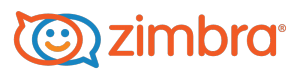
Em tempos de e-mail nas nuvens, offices nas nuvens, tudo parece muito bonito, mas quando as nuvens são de tempestade talvez sua empresa precise de mais controle sobre o uso de mensagens, principalmente quando é sabido por todos que governos e empresas espionam o conteúdo de qualquer e-mail que passe por seus servidores. Tanto que o Brasil está padronizando uma ferramenta de e-mail para uso em autarquias e órgãos públicos, segurança de dados nunca é demais, como hoje ter servidores em cloud, em alocação ou interno não é mais tão caro vou começar uma série de artigos sobre instalar e utilizar o Servidor de E-mail Zimbra, em sua versão Open Source com todos os recursos que uma empresa necessita.
Desde e-mail, agenda colaborativa, catálogo de endereços local e global, gestão de tarefas e Porta Arquivos esse servidor é ideal para empresas de vários tamanhos, vamos começar com a instalação simples e utilização da interface administrativa, passaremos para gestão por linhas de comando e até criação de um sistema de push para e-mail (assim como no Microsoft Exchange, Google) para os celulares.
Em relação ao hardware usado eu recomendo no mínimo 4GB RAM e 2 processadores, RAID5 Para o Zimbra e se possível RAID5 para o diretório de storage, em instalações que tenho utilizo em média 8GB RAM (incluindo o sistema básico) e RAID5 em separado para o /opt/zimbra com média de 400 usuários e muito tráfego/dia e um processador octa core e tem funcionado muito bem.
Vou usar o Ubuntu 12.04 LTS, mas esta instalação só difere de outras distribuições GNU/Linux em relação aos nomes dos pacotes necessários para o sistema funcionar, por isso se quiser utilizar um Red Hat, Suse ou CentOS fique à vontade.
Primeiro passo é ter um sistema corretamente configurado para poder instalar o servidor de e-mail, ou seja, um sistema com o hostname correto, com o DNS correto e com os arquivos de hosts com as informações corretas.
Para um correto funcionamento você precisará de um IP público fixo (isso é essencial, se você possui apenas IP dinâmico de internet não vai ter como fazer funcionar corretamente para fora), se você não tem IP público poderá instalar e configurar mas não terá troca de mensagens com outros servidore na internet.
Para um funcionamento correto devemos ter o MX do domínio apontando para seu servidor, se não tem um DNS pode criar um com o Bind segindo meus artigos de DNS: Aqui, aqui, aqui, aqui e aqui.
Se você já tem um DNS certifique-se que ele está apontando o registro de recursos MX para o servidor de e-mail, tipo: dominio.com.br IN MX 10 mail.dominio.com.br
Assim os teste do Zimbra na pré-instalação não irão falhar.
Vamos utilizar mail.dominio.com.br como nome do servidor, como estou há um tempo sumido alguns tem dito que estou meio antisocial vou usar meu domínio antisocial.com.br e MX mail.antisocial.com.br 🙂
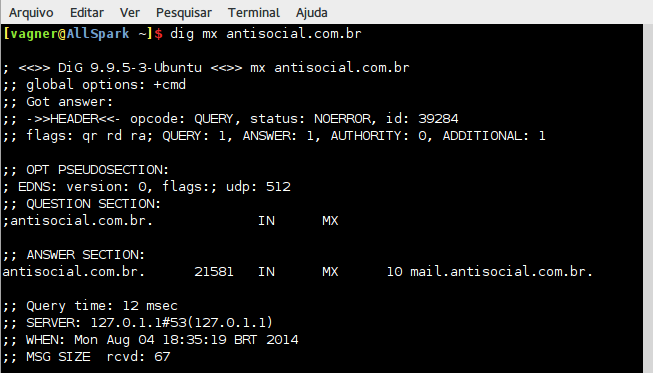
Se seu servidor não está diretamente na internet, mas está atrás de um firewall que tem o IP público faça os redirecionamentos corretos para que esse servidor possa funcionar, as portas são: SSH (para administração e instalação no shell), SMTP, DNS (caso ele seja o DNS), HTTP, POP3, IMAP, HTTPS, SMTPS, SUBMISSION, POP3S, IMAPS, 7071 (porta de administração web)
O arquivo /etc/hosts ficará assim:
IP mail.dominio.com dominio.com mail
Veja como o meu ficou:
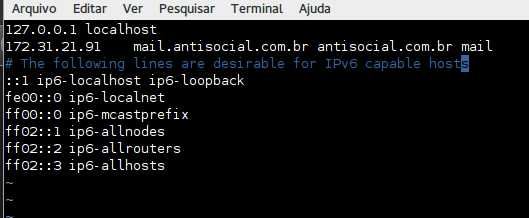
Com o hostname devidamente acertado para mail, vamos ao Zimbra.
No site de downloads da versão open source do Zimbra baixe a versão mais recente para sua distribuição, eu estou usando a 8.0.7 para Ubuntu 12.04 LTS 64bits. Pode baixar pela página e irá para sua máquina e depois você pode transferir para o servidor ou baixar direto no servidor com o comando wget. No site de downloads clique com o botão direito e depois em Copiar link, no terminal do servidor digite wget e o cole o link que você copiou no browser.
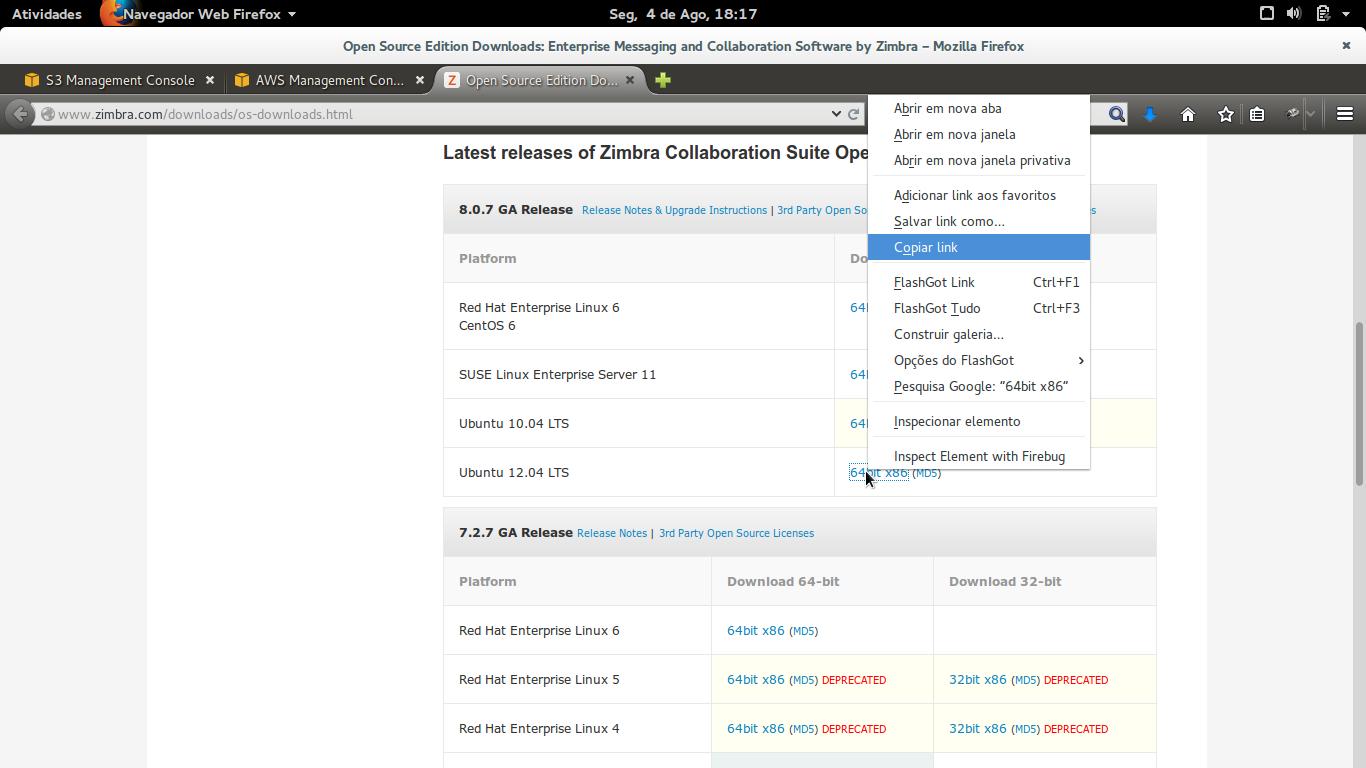
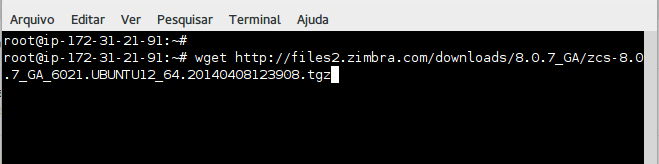
Descompacte o arquivo no seu diretório ou em outro que preferir.
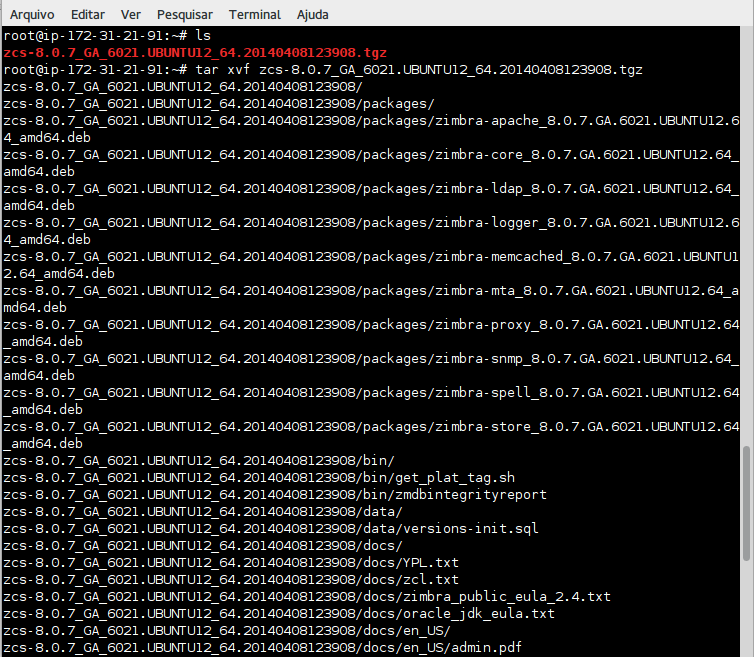
Agora vamos à instalação do Zimbra, entre no diretório do Zimbra que foi criado na descompactação e como root digite:
root # ./install.sh
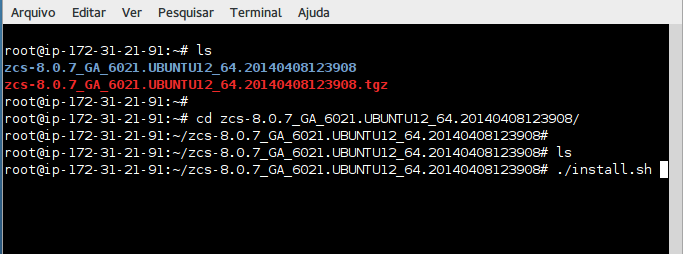
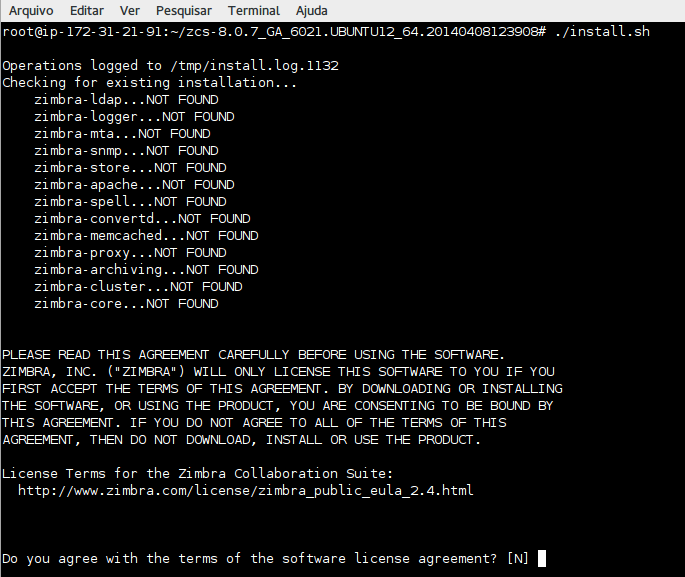
Ele irá fazer uma verificação no sistema por instalações anteriore do Zimbra e irá mostrar os pacotes faltantes, como é uma nova instalação não teremos nenhum pacote instalado, aceite a instalação Y e pressione enter.
Caso não tenha feito corretamente as configurações de DNS, do /etc/hosts e do hostname terá uma tela como essa:
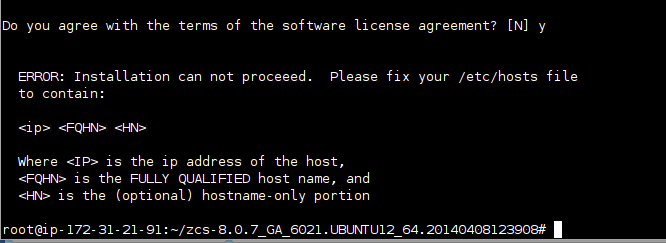
Caso tudo esteja correto verá a tela da licença do Zimbra, aceite novamente com Y:
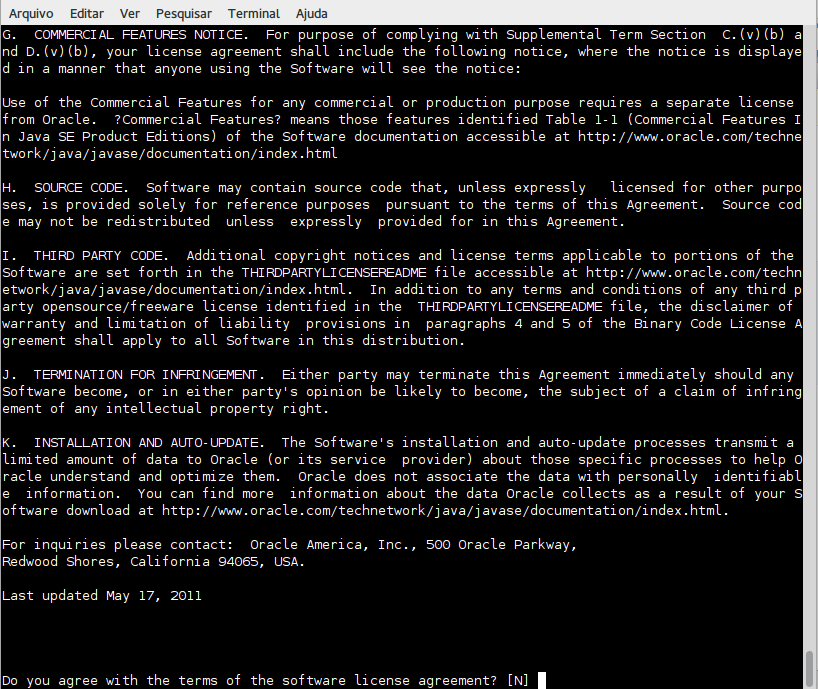
Quando aceitar a licença ele irá verificar os pacotes que o Zimbra depende no sistema, sugiro nesse momento parar a instalação do Zimbra, instalar os pacotes e recomeçá-la.
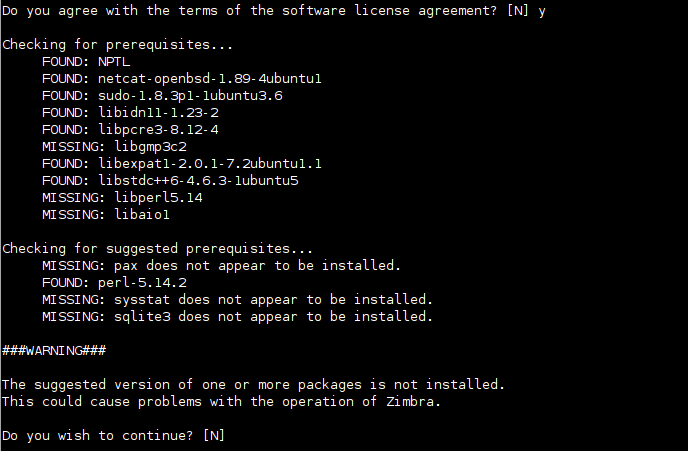
No meu caso resolvi com essa linha:
root # apt-get install libgmp3c2 libperl5.14 libaio1 pax sqlite3 sysstat
Faça a instalação de acordo com sua distribuição.
Agora execute o script install.sh de novo. Faça os devidos aceites e você deve ter essa tela como resultado:
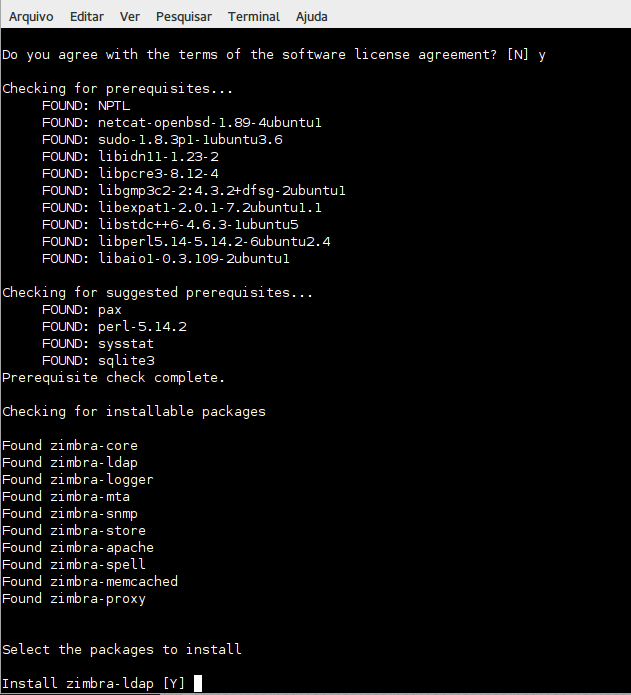
Confirme os pacotes com Y, não utilizo o Zimbra proxy pois este é o servidor de email principal e não utilizei o memcached pois não é um servidor de produção.
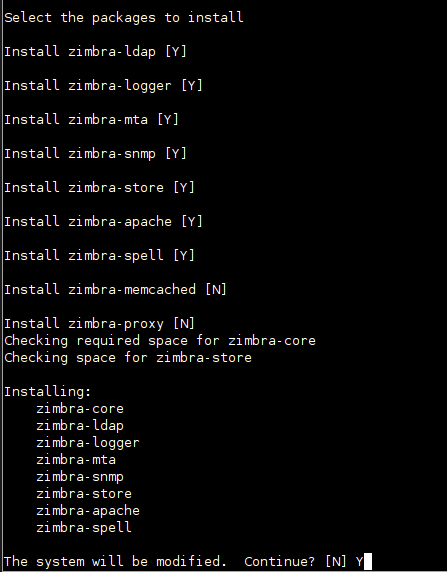
Confirme a modificação no sistema com Y e aguarde a instalação.
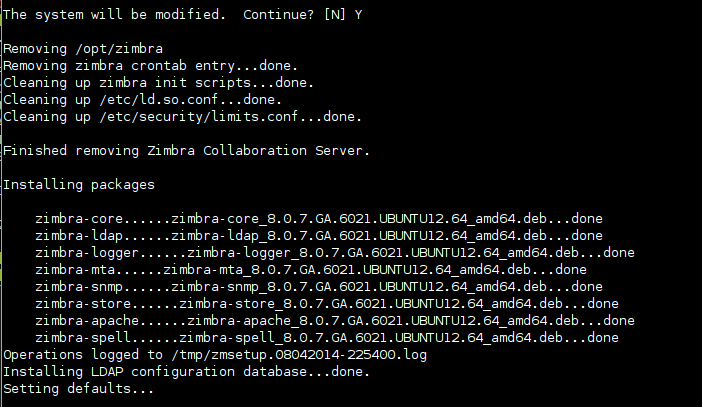
É comum do Zimbra tentar usar o hostname como se fosse o domínio, se isso acontecer corrija nesta etapa logo após a instalação dos pacotes, basta digitar o nome do domínio sem nenhum sufixo.
Se o Zimbra “reclamar” de o IP do MX não ser um IP da própria máquina, isso geralmente acontece quando o servidor não está diretamente na internet, não tem problemas, basta colocar No na pergunta: Re-Enter domain name? [Yes] No
Agora vamos fazer as configurações básicas do servidor nesta tela. Aqui digitamos o número do ítem que queremos configurar.

Como quero criar uma senha para o administrador do Zimbra, vou digitar 3 depois 4
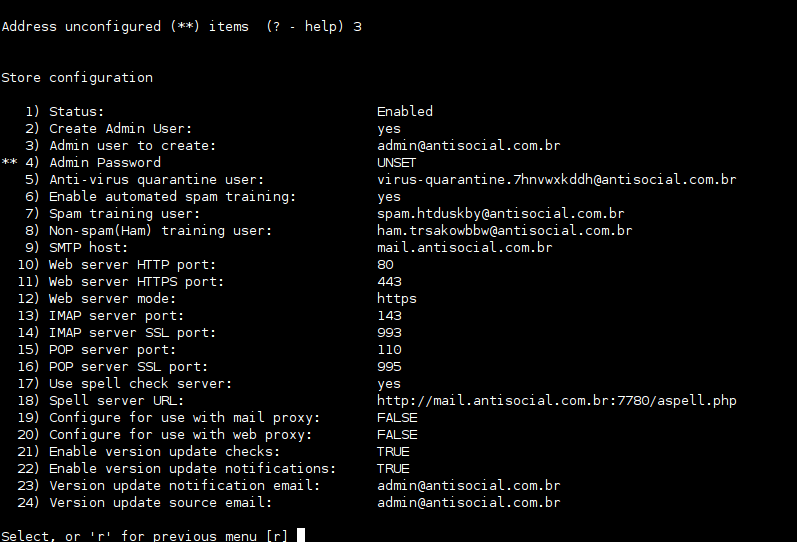
Vou alterar também os emails de quarentena, spam e ham (email válido) para nomes mais simples. Os ítens 5, 7 e 8.
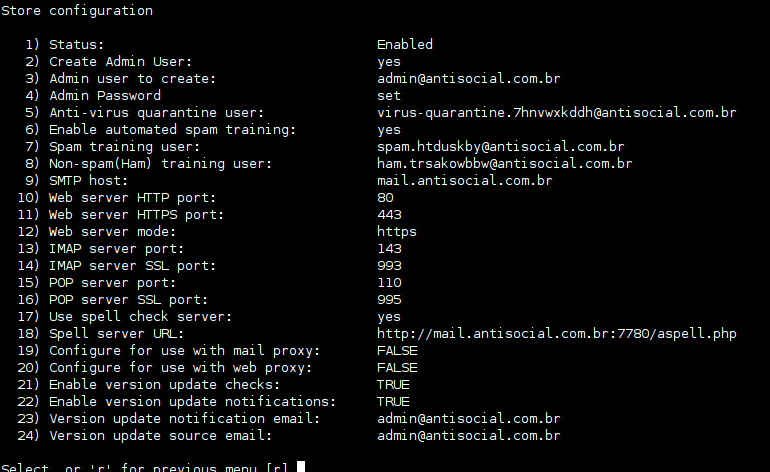
Veja como ficou:

Depois pressione r para voltar ao menu principal.
Se tudo estiver correto pressione a no menu principal para aplicar as configurações.
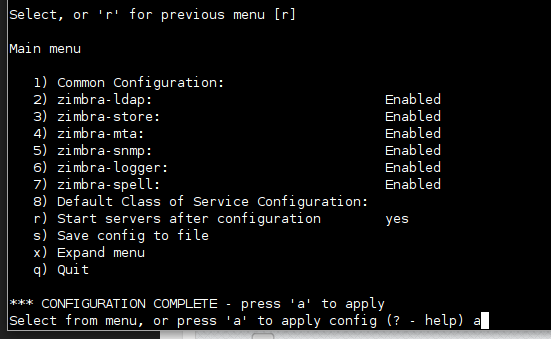
Confirme salvar em arquivo, confirme o nome do arquivo (é bom copiá-lo em outro local para posteriores instalações) e confirme modificar o sistema.
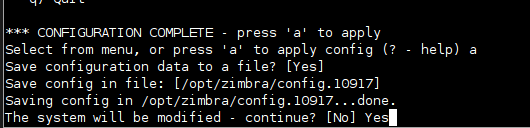
Se tudo ocorrer bem ele te perguntará sobre notificar sobre sua instalação, eu geralmente faço isso para que eles tenham estatísticas corretas e mais dados sobre o uso do produto.
Por padrão o Zimbra é configurado para ser acessado por HTTPS por questões de segurança, como não utilizamos certificados válidos seu browser pode reclamar :-), aceite o certificado e acesse o servidor. Nos artigos seguintes irei mostrar como modificar o Zimbra via linha de comando para ser acessado por HTTP também.

Ao logar você irá se deparar com esta tela:
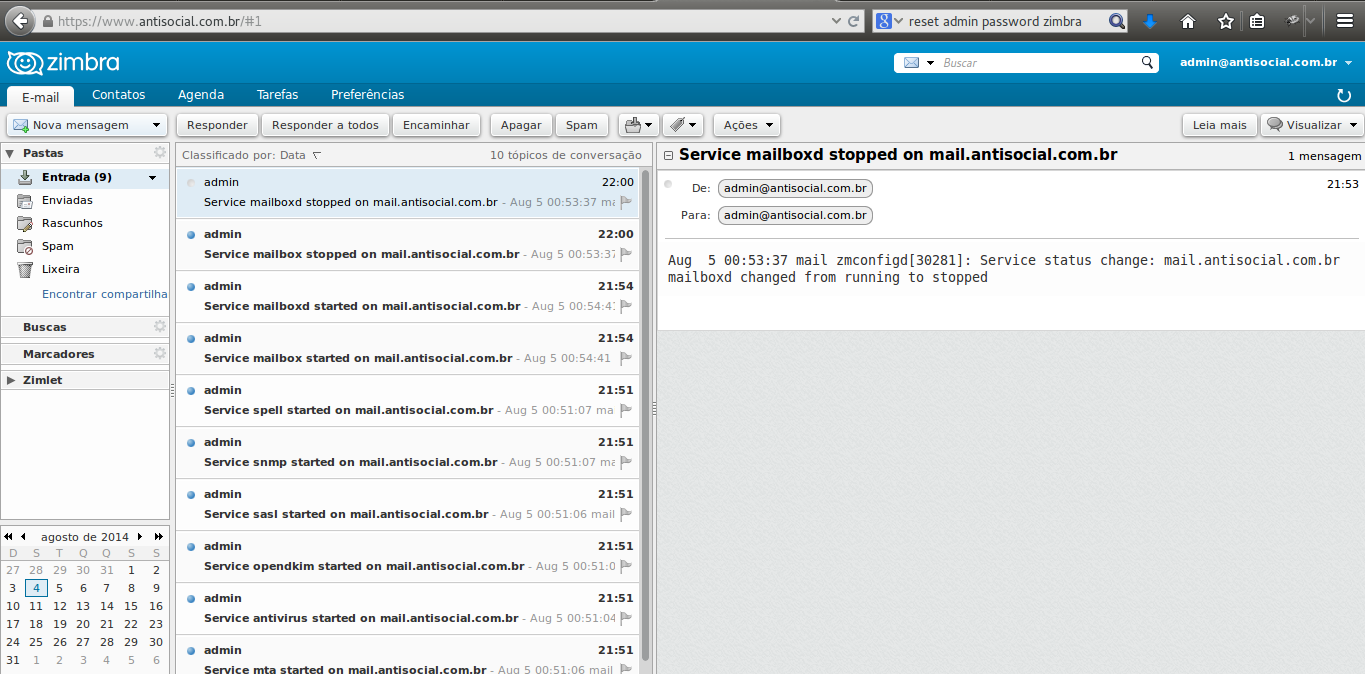
Enviando um email para confirmar o funcionamento do servidor.
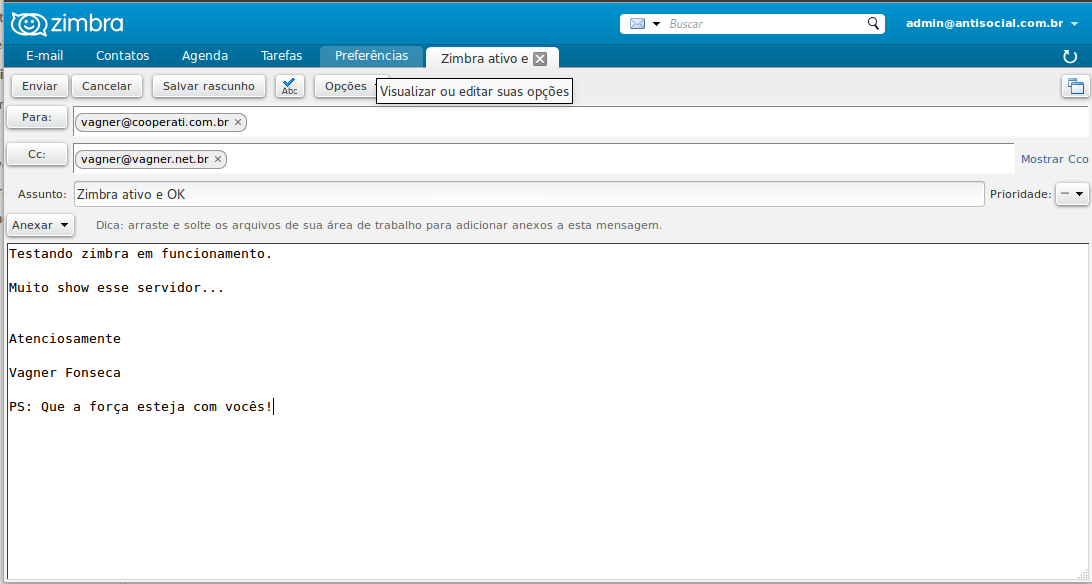
Como nosso foco não é usar a tela de usuário, acho que vocês conseguirão aprender isso sozinhos :-), vamos para a administração, você pode fazer isso logando em https://mail.dominio.com.br:7071 ou já estando logado com a conta admin clicando no canto superior direito e Console do administrador.

Esta é a tela inicial que você verá ao logar, tem os dados básicos e o status principal do administrador, a conta criada na instalação tem poderes em todo o servidor e sobre todos os domínios. O ideal é criar uma conta com menos poderes para administração de filas e contas, ou contas com poderes restritos para cada domínio neste servidor se possuir mais de um configurado. Vamos ver isso em artigos futuros.
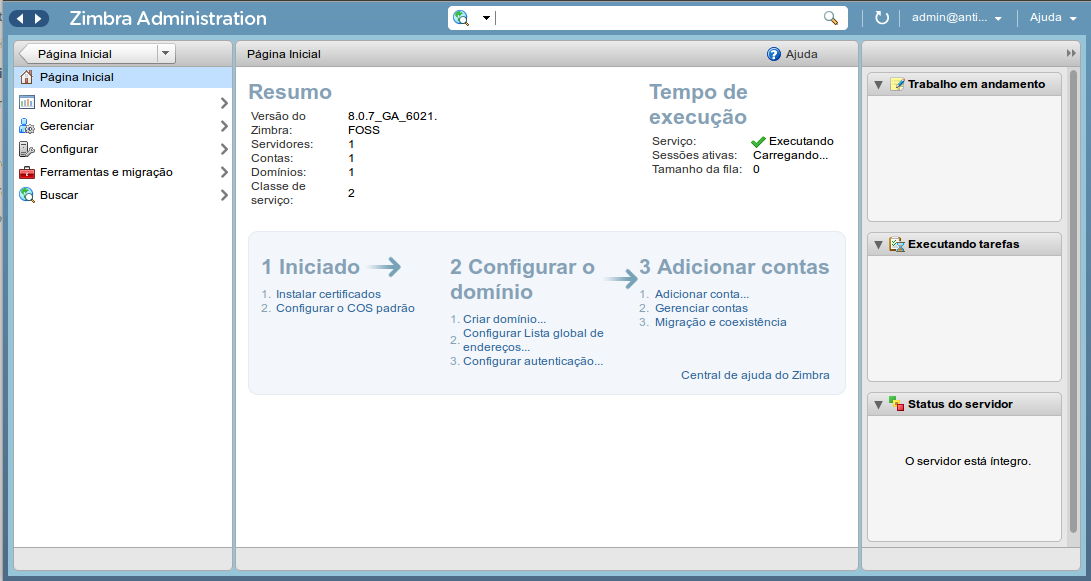
Para criar contas, clique em Gerenciar no canto superior esquerdo.
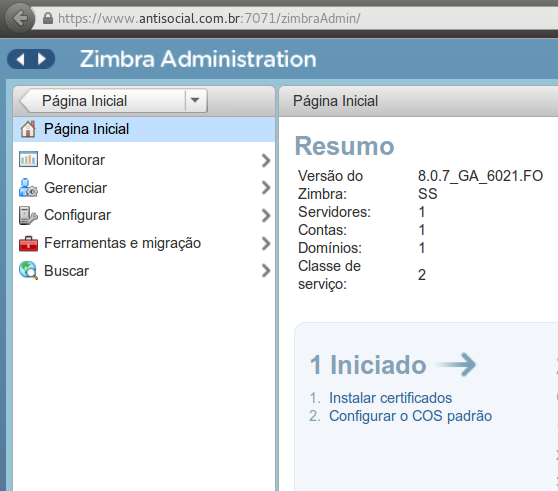
Como administrador geral, nesta tela você tem a listagem de todas as contas do servidor e seu último login basta rolar a tela para baixo que ele irá atualizá-la, para melhorar isso devemos ter administradores para cada domínio. Criaremos uma conta agora, para isso clique na engrenagem no canto direito e depois em Novo
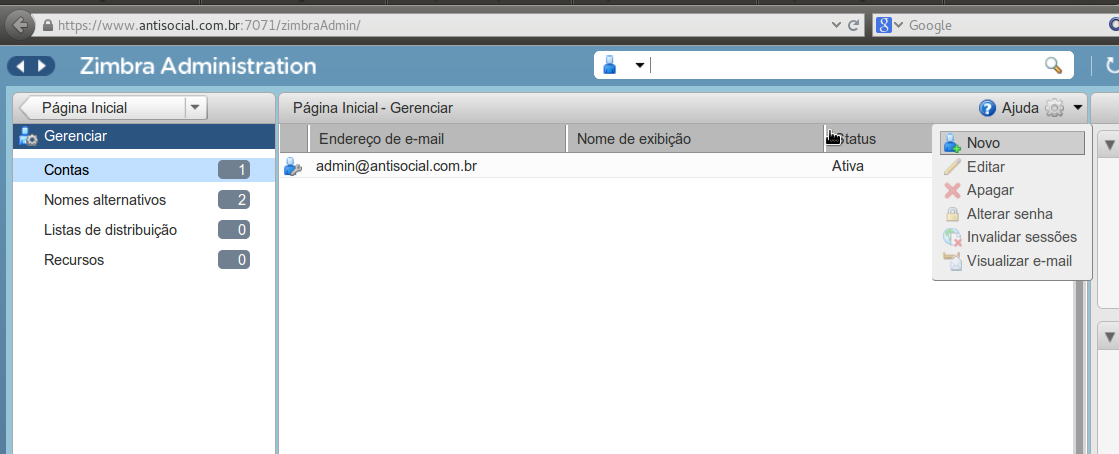
Preencha os dados necessários e depois clique em Próximo, nesta etapa podemos ativar para esse usuário o Porta Arquivos (ideal para trocar arquivos entre usuários, internos ou externos, sem ter que colocar o arquivo como anexo), Cotas de disco, máximo de caracteres na senha e várias outras configurações. Mas para fazer isso de forma global veremos em outros artigos.
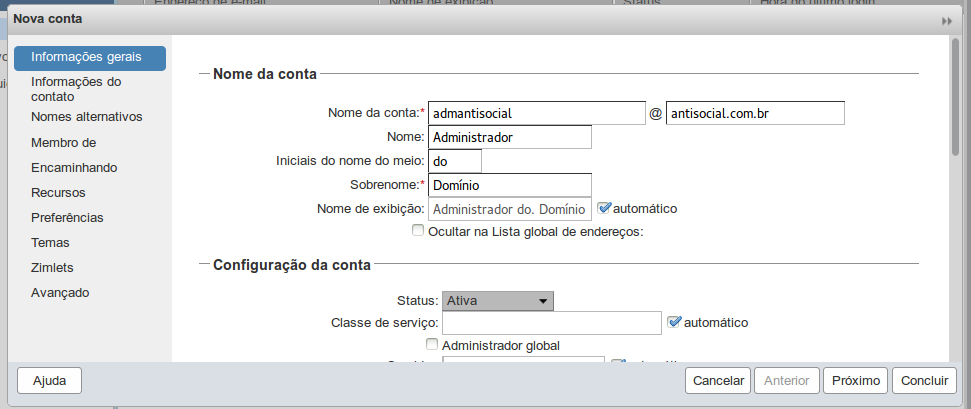
Essa conta de usuário comum será depois elevada a administrador desse domínio e apenas desse, não administrador global.
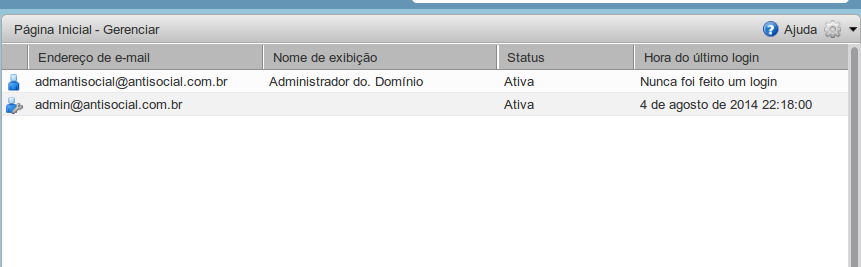
Espero que esse artigo sirva de estopim para a criação de servidores de e-mail que estejam realmente sobre o controle das empresas, sobre total conhecimento dos programas que ele executa e principalmente a um custo muito menor que outras soluções proprietárias.
Lógico que esse artigo foi básico pois é a instalação, mas nos próximos nos aprofundaremos na interface administrativa e nos comandos para torná-lo um servidor robusto e muito interessante para seus negócios.
Tendo experiência com servidores de e-mail desde 2006 e com Zimbra desde 2009 sei que o serviço é importante demais para não confiarmos totalemente nos que utilizamos e por isso recomendo o Zimbra.
Até os próximos artigos e não se esqueçam de curtir, comentar e sugerir.

Bom dia Vagner Fonseca, muito bom seu poste do zimbra, ainda sou verdinho no zimbra, administro o servidor de Exchange Server e System center, inclusive fiz o curso com vcs dessas ferramentas, mas a empresa querendo economizar trouxe a ideia do zimbra, tem algum documento bom de preparar um servidor zimbra ou curso com vcs? desde já agradeço.
amigo bom dia como faço para configurar meu zimbra para ser acessado externamente pelo meu iphone?
TEste